[视频]Win10开始菜单的睡眠菜单项没有不见了怎么办
关于尚福林Win10开始菜单的睡眠菜单项没有不见了怎么办,期待您的经验分享,希望你能感受到,我最真诚的谢意
!
更新:2024-03-07 13:35:42优秀经验
来自优酷网https://www.youku.com/的优秀用户电动车的那些事儿,于2017-09-20在生活百科知识平台总结分享了一篇关于“Win10开始菜单的睡眠菜单项没有不见了怎么办沉默的真相”的经验,非常感谢电动车的那些事儿的辛苦付出,他总结的解决技巧方法及常用办法如下:
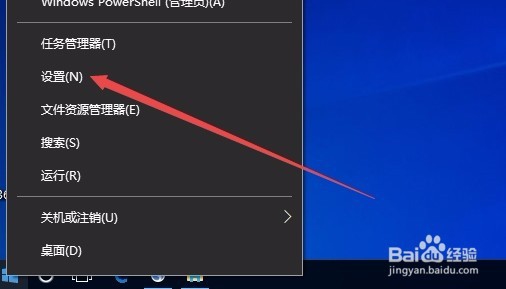 [图]2/8
[图]2/8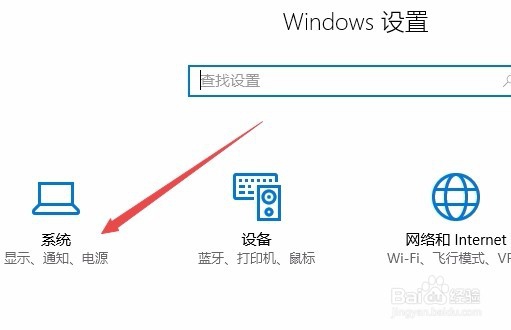 [图]3/8
[图]3/8 [图]4/8
[图]4/8 [图]5/8
[图]5/8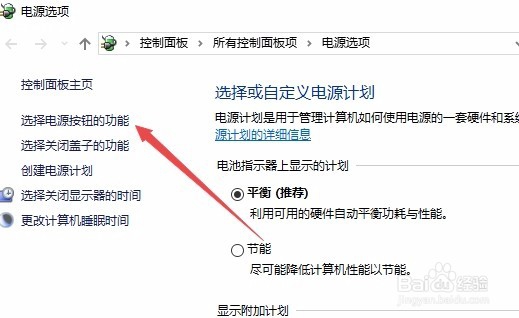 [图]6/8
[图]6/8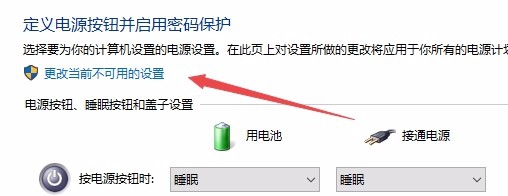 [图]7/8
[图]7/8 [图]8/8
[图]8/8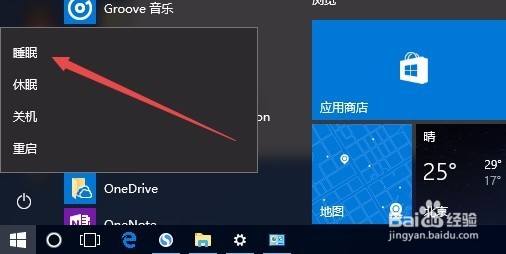 [图]
[图]
31362有的用户反应自己的Windows10系统开始菜单的睡眠菜单项没有了,在点击开始菜单后只有关机与重启菜单项,而找不到睡眠菜单项了,出现这种情况怎么办呢?
工具/原料
Windows10方法/步骤
1/8分步阅读在Windows10桌面,右键点击桌面左下角的开始按钮,在弹出的菜单中选择“设置”菜单项
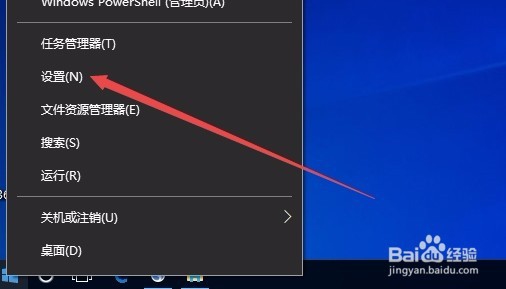 [图]2/8
[图]2/8这时会打开Windows设置窗口,在窗口中点击“系统”图标
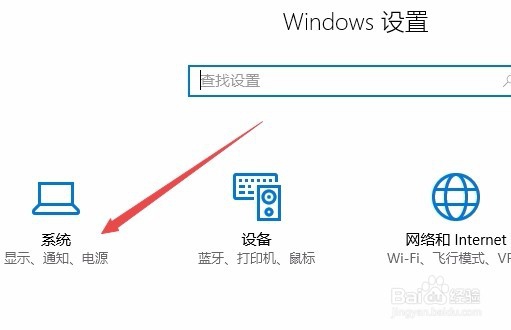 [图]3/8
[图]3/8在系统设置窗口中,点击左侧的“电源和睡眠”菜单项
 [图]4/8
[图]4/8右侧窗口中可看到一个“其它电源设置”的快捷链接,点击该快捷链接打开新的页面。
 [图]5/8
[图]5/8在打开的电源选项窗口中,点击左侧的“选择电源按钮的功能”菜单项
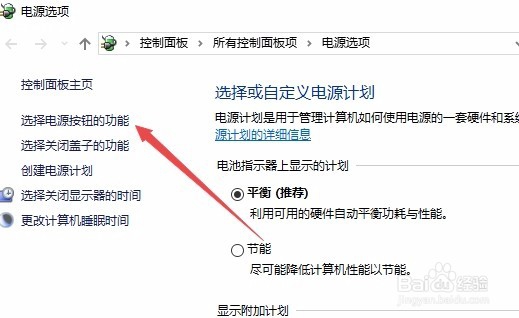 [图]6/8
[图]6/8在右侧窗口中点击“更改当前不可用的设置”快捷链接
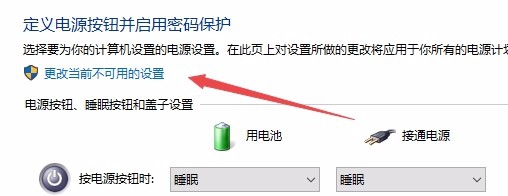 [图]7/8
[图]7/8这时下面的几个关机设置项都可以设置了,选中“睡眠”前的复选框,点击确定按钮。
 [图]8/8
[图]8/8回到Windows10桌面,点击开始菜单后可以看到有了睡眠的菜单项了哦。
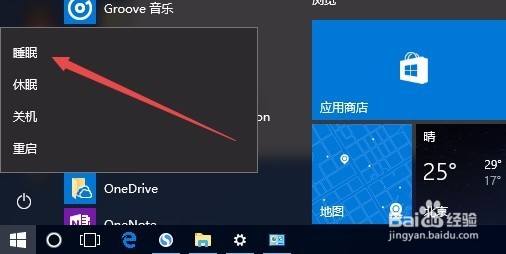 [图]
[图]游戏/数码经验推荐
- Q华为备忘录怎么开启速记功能
- Q问大家微信朋友圈如何设置指定好友不能评论或...
- Q有办法极米APP如何注销账号
- Q突然怎么在学习通开启微信通知
- Q那些泰生活APP如何注销账号
- Q为什么如何在一帧视频开启相机权限
- Q应该酒仙APP如何注销账号
- Q多久怎么在遥望开启相机权限
- Q寻找美的家居APP如何注销账号
- Q帮助下美的家居APP如何修改密码
- Q重磅着急出行APP如何注销账号
- Q这种如何修改工银e生活的登录密码
- Q哪有店长直聘APP如何屏幕掉某些公司
- Q为什么说怎么在起点读书填写收货地址
- Q你知道如何在新氧极速版查看平台创作规则
- Q求问店长直聘APP如何注销账号
- Q问大家如何在知心恋人设置隐身模式
- Q怎么办着急出行APP如何添加紧急联系人
- Q谁有怎么查看平安口袋银行APP个人信息保护...
- Q如何开启知乎省流量模式
- Q[视频]这种重生细胞传送符文怎么获得
- Q[视频]无悔华夏军心怎么提升
- Q电子邮件地址怎么注册
已有 72224 位经验达人注册
已帮助 186887 人解决了问题


